So posten oder laden Sie Geschichten als Facebook-Seite hoch
Nach dem Erfolg der Funktion, die Geschichten auf Snapchat und Instagram hinzuzufügen, konnte Facebook nicht widerstehen, diese Funktion zu starten. Obwohl es im Vergleich zu Geschichten in anderen Apps keinen großen Einfluss hatte, hindert es Facebook nicht daran, es zu bewerben. Anfangs war es nur möglich, eine Geschichte über das persönliche Konto zu posten, aber jetzt können Sie dies für die Seiten tun, deren Administrator Sie sind. Abgesehen davon ermöglichte Facebook es auch, den Seiten über die Website Geschichten hinzuzufügen. Hier haben wir also einfache Schritte aufgelistet, um Geschichten auf einer Facebook-Seite zu posten.
Wenn Sie eine Facebook-Seite für den persönlichen Gebrauch besitzen oder um für Ihr Unternehmen/Ihre Marke zu werben, dann wird die neue Funktion für Sie sehr nützlich sein. Sie können Ihrer Facebook-Seite nicht nur Fotos als Geschichten hinzufügen, sondern auch Videos. Darüber hinaus ist es auch möglich, diese Geschichten auf die kreativste Weise zu bearbeiten.
Inhalt
Posten Sie Geschichten auf der Facebook-Unternehmensseite mit der mobilen App
Methode 1
Bevor Sie fortfahren, aktualisieren Sie die App auf die neueste Version aus den jeweiligen App Stores.
1. Um mit dem Posten der Story zu beginnen, öffnen Sie die Facebook-App und gehen Sie mit auf die Zeitleiste der gewünschten Seite dreizeiliges Symbol, und tippen Sie dann auf die entsprechende Seite.
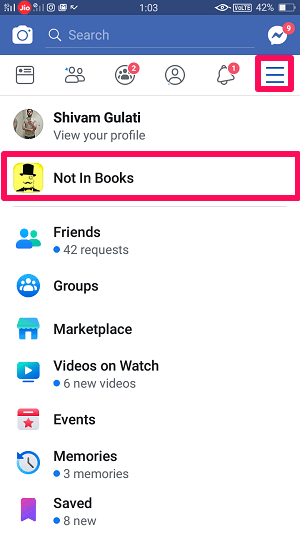
2. Tippen Sie jetzt einfach auf Seitensymbol mit einem Pluszeichen und wählen Sie dann aus Geschichte erstellen.
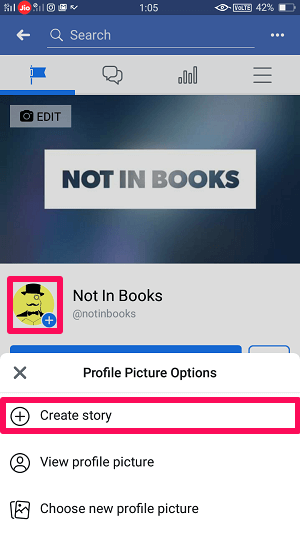
3. Danach müssen Sie wie immer das Foto oder Video auswählen, das Sie als Story festlegen möchten, und darauf tippen Nächste.
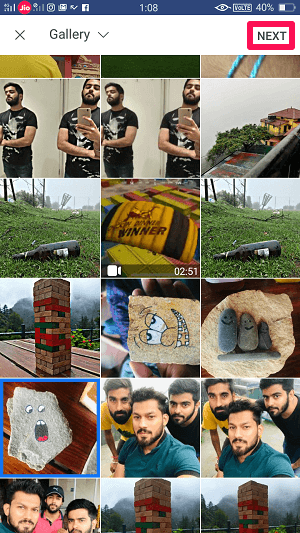
4. Tippen Sie anschließend auf Gemacht or Pages Geschichte um das gewünschte Foto oder Video als Ihre Geschichte festzulegen.

5. Auf dem nächsten Bildschirm können Sie sehen, dass das gewünschte Foto oder Video als Ihre Geschichte festgelegt und auf der Chronik Ihrer Seite veröffentlicht wird. Wenn Sie es nur als Ihre Geschichte und nicht als Ihren Beitrag festlegen möchten, können Sie die Option deaktivieren Posten Option, indem Sie einfach darauf tippen und schließlich auf tippen Papierflugzeug-Symbol an der Unterseite.
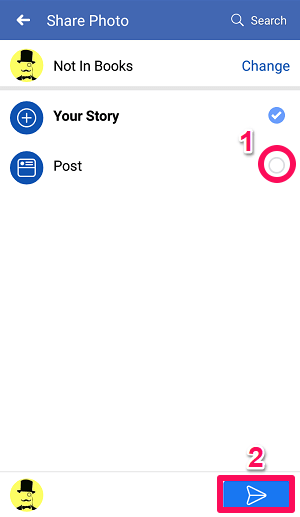
Ihre Facebook-Story wurde ohne großen Aufwand erfolgreich gepostet.
Um mehrere Geschichten zu Ihrer Seite hinzuzufügen, gehen Sie erneut zur Zeitleiste der Seite und folgen Sie den gleichen Schritten wie zuvor. Sie können auch die Anzahl der Aufrufe Ihrer Story sehen. Wie Stories auf Instagram oder Snapchat bleiben auch Facebook Stories 24 Stunden lang bestehen, sofern sie nicht früher gelöscht werden.
Methode 2
Obwohl die erste Methode die einfachste ist und sicherlich auf Ihrem Telefon funktioniert, schadet es nicht, eine andere Methode zu lernen, um dasselbe zu tun.
1. Scrollen Sie auf der Zeitachse der Seite etwas nach unten und tippen Sie auf Zur Geschichte hinzufügen, unter dem Schreibe etwas… Box.
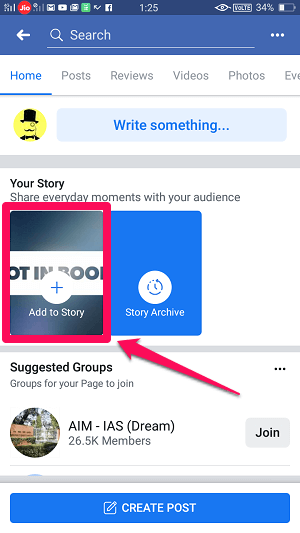
2. Danach öffnet sich der Kamerabildschirm. Fügen Sie nun wie gewohnt Fotos oder Videos hinzu.

3. Tippen Sie anschließend einfach auf Pages Geschichte or Gemacht wie vorher. Deaktivieren Sie die Post-Option wenn Sie möchten und tippen Sie einfach auf die Teilen Symbol. Damit wird Ihre Seitengeschichte hinzugefügt und allen Followern angezeigt.
Hinzufügen von Geschichten zur Facebook-Seite vom PC über die Website
Nun, das war etwas Einzigartiges von Facebooks Seite. Sogar die Leute, die mit ihrem Windows-PC oder Mac ziemlich beschäftigt sind, können ihre Facebook-Seite pflegen, indem sie coole Geschichten hinzufügen, ähnlich wie mobile Benutzer mit Hilfe der Facebook-Site. So kann es gemacht werden.
1. Besuchen Sie auf Ihrem PC die Facebook-Seite. Eröffnen Sie Ihr Konto und gehen Sie zu Ihrer Facebook-Seite.
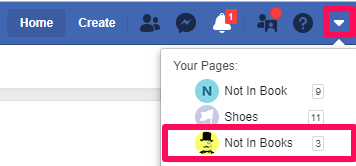
2. Klicken Sie nach dem Öffnen der Seite auf das Plus-Symbol mit dem Thumbnail der Seite angehängt.
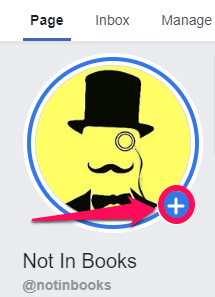
3. Nun öffnet sich ein Bildschirm, in dem Sie Ihre Geschichte mit Fotos, Videos und Texten erstellen können. Klicke auf Foto/Video wenn Sie Fotos und Videos als Ihre Geschichte posten möchten.
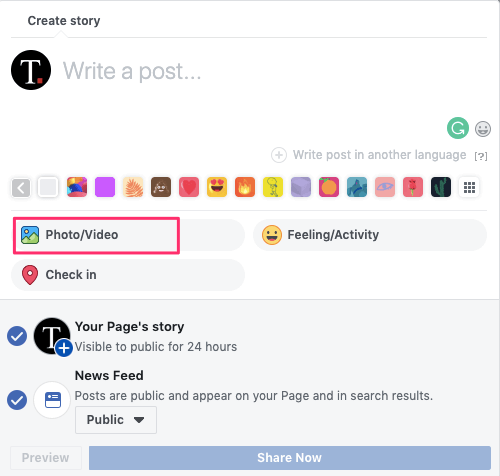
4. Wie Sie sehen können, können Fotos und Videos auf verschiedene Weise gepostet werden. Ein einzelnes Medium kann hochgeladen werden, mehrere Mediendateien können hochgeladen werden und eine Kombination aus Fotos und Videos ist ebenfalls möglich. Wählen Sie die gewünschte Option und das Medium aus.
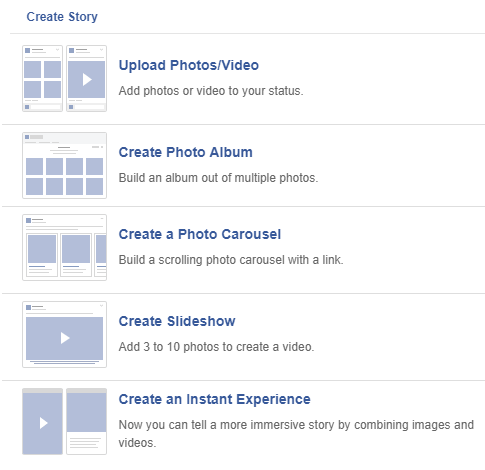
5. Zum Schluss klicken Sie auf Jetzt teilen unten, um deine Geschichte hochzuladen. Sie können die Newsfeed-Option deaktivieren, um zu verhindern, dass sie auf der Chronik Ihrer Seite gepostet wird.
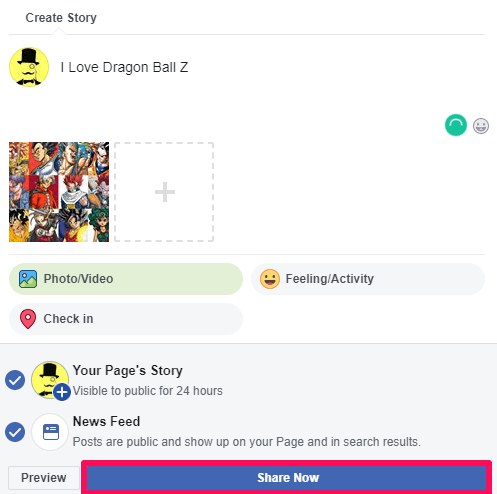
Einfach! nicht wahr? Sie können Ihre Geschichte überprüfen, indem Sie erneut auf das Miniaturbild klicken.
Andere Eigenschaften
Bearbeiten von Fotos und Videos
Facebook-Geschichten beschränken sich nicht nur darauf, Fotos oder Videos so zu posten, wie sie sind. Sie können viel mehr mit ihnen machen und Ihre Posts viel kreativer gestalten. Mit den Geschichten Ihrer Facebook-Seite können Sie Videos und Bumerangs posten und sogar mit Ihren Followern interagieren, indem Sie die Live-Option verwenden. Abgesehen davon können Sie auch verschiedene Masken verwenden, indem Sie auf tippen Smiley Symbol.
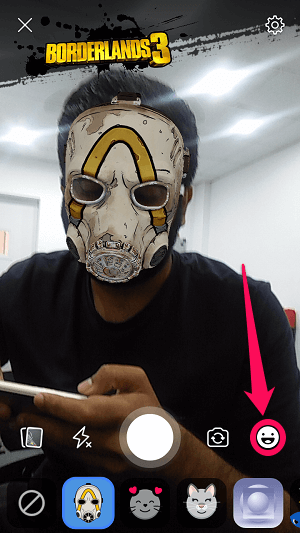
Speichern der Geschichten auf dem Telefon
Wie wir alle wissen, verschwinden die Geschichten nach einem kurzen Zeitraum von 24 Stunden. Aber einige Leute vermissen ihre Geschichten, nachdem sie weg sind, und wünschen sich, dass es besser gewesen wäre, wenn sie sie irgendwie auf ihrem lokalen Gerät gespeichert hätten. Nun, es ist tatsächlich möglich.
Durch Tippen auf das Einstellungssymbol, das oben rechts auf dem Bildschirm angezeigt wird, und Umschalten auf Geteilte Fotos speichern, können Sie alle Inhalte speichern, die Sie über Ihre Seite teilen.
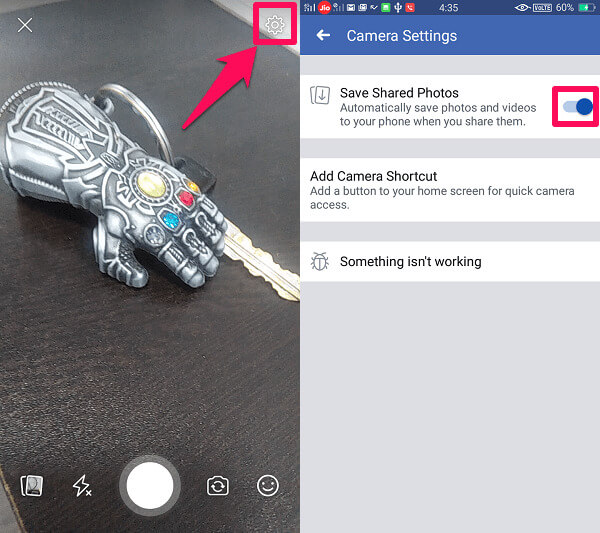
Fazit
Die Story-Funktion von Facebook eignet sich am besten für Personen, die die Reichweite ihrer Seite erhöhen und zusätzliche Interaktionen mit ihrem Publikum schaffen möchten. Wenn das Engagement auf Ihrer Seite nicht zufriedenstellend ist, kann das Posten attraktiver und regelmäßiger Geschichten auf der Seite eine Chance schaffen, dass Ihre Seite wahrgenommen wird und viele Menschen anzieht.
Wir hoffen, dass Sie die Facebook-Seitengeschichten-Funktion ohne große Probleme nutzen konnten. Werden Sie es als Teil Ihrer Social-Media-Werbekampagne verwenden? Teilen Sie Ihre Gedanken in den Kommentaren.
Neueste Artikel